
Садржај
 Промените мелодију звона
Промените мелодију звона- Искључите кликање на тастатури
 Укључи% батерије
Укључи% батерије- Подесите закључавање лозинком
 Промените временско ограничење закључавања лозинке
Промените временско ограничење закључавања лозинке- Повежите иМессагес и ФацеТиме
- Искључите обавештења путем е-поште
- Аутоматиц Довнлоадс
 Синхронизујте Фацебоок и Твиттер рачуне
Синхронизујте Фацебоок и Твиттер рачуне
Без обзира да ли сте нови корисник иПхонеа или је иПхоне 5 само још један иПхоне који ћете додати у своју колекцију, имамо неколико једноставних промена које можете учинити да ваш иПхоне 5 буде много бољи.
Већ смо поделили наш Водич за подешавање и безбедност иПхоне 5, као и савете о томе како побољшати животни век батерије иПхоне 5, а сада је време да поделимо нека подешавања која би корисници иПхоне 5 требало да промене одмах по пријему потпуно новог иПхоне 5.
Ове промене не само да ће ваш иПхоне 5 доживети много бољи доживљај у целини, већ ће их неке од њих спречити да својим досадашњим паметним телефонима изнервирате оне око себе.
Ево наших 10 најбољих подешавања која треба одмах променити на иПхоне 5.

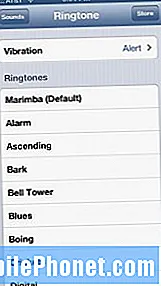 Промените мелодију звона
Промените мелодију звона
Једноставно и једноставно, основна мелодија звона Маримба у иОС-у је уморна и одиграна. Дакле, желећете да учините услугу себи и свима другима око себе променом мелодије звона у нешто ново.
Да бисте променили мелодију звона, следите ове кораке.
- Славина Подешавања.
- Изаберите Звуци.
- Додирните на Мелодија звона.
- Одаберем стандард рингтоне.
- Или одаберите Сторе са самог врха и купите нову мелодију звона.
Такође можете да креирате прилагођене мелодије звона користећи своју музичку библиотеку у иТунес-у. На овај начин нећете морати да платите новац за трошкове нове мелодије звона за ваш иПхоне 5. Ако је то оно што желите да урадите, погледајте наш Како да направите прилагођене мелодије звона и упозорења за иПхоне.
Искључите кликање на тастатури
Клик на виртуелну тастатуру иПхоне 5 ме излуђује и учиниће то и онима око вас ако оставите опцију омогућеном. Ако то не желите да урадите, требало би бар да знате где је опција ако је требате искључити кад сте негде где захтевате тишину.
Да бисте искључили кликање на тастатури, следите ове кораке.
- Крените у Подешавања
- Додирните на Звуци
- Померите се на дно и пребаците Кликови на тастатури до Искључено.
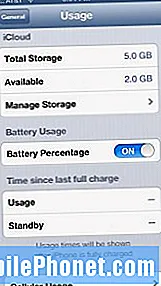 Укључи% батерије
Укључи% батерије
Када набавите иПхоне 5, мерач батерије вам неће показати једну од кориснијих карактеристика, што је наравно проценат који вам остаје за рад. Ово је изузетно важно сада када иПхоне 5 има 4Г ЛТЕ који може усисати трајање батерије када се користи. Такође је лепо имати га како бисте могли боље управљати трајањем батерије.
Једноставно направите ово да би се% трајања батерије појавио на икони трајања батерије.
- СлавинаПодешавања.
- Изаберите Генерал.
- Славина Употреба.
- Померите се надоле и окрените преклопку Проценат батерије укључено.
Када следите ове кораке, сада ћете видети икону% у икони батерије у горњем десном углу.
Подесите закључавање лозинком
Они који су раније поседовали паметни телефон можда су већ поставили лозинку са иПхонеом 5. Ако то још увек нисте урадили, паметно је то учинити одмах како бисте боље заштитили садржај свог иПхоне 5 у случају крађе.
Такође је у стању да спречи пријатеље или нежељене очи да прегледају ваше податке. Да бисте поставили лозинку на иПхоне 5, следите ове кораке.
- СлавинаПодешавања.
- Изаберите Генерал.
- Померите се доле до Закључавање лозинком.
- Додирните на Закључавање лозинком.
- Изаберите Укључите шифру на врху.
- Унесите четвороцифрени код који се сећате.
Када то завршите, ваш иПхоне ће бити сигурнији. Имајте на уму да ако превише пута унесете погрешну шифру, телефон ће вас закључати на кратко.
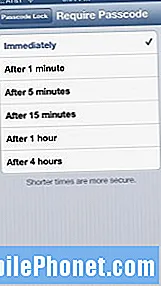 Промените временско ограничење закључавања лозинке
Промените временско ограничење закључавања лозинке
Ако иПхоне 5 често користите, а претпостављам да већина вас користи, желећете да прилагодите време закључавања лозинке тако да не морате да уносите лозинку иПхоне-а сваки пут када преузмете иПхоне 5 на употребу.
Срећом, поступак да се ово промени је једноставан.
- СлавинаПодешавања.
- Изаберите Генерал.
- Померите се доле до Закључавање лозинком.
- Додирните на Закључавање лозинком.
- Славина Захтевај лозинку.
Генерално волим да користим пет минута, јер сам стално на телефону, али можете да га прилагодите било где, од одмах до четири сата.
Повежите иМессагес и ФацеТиме
Повезивање ваших иМессагес-а и ФацеТиме функција на више уређаја изузетно је једноставан начин да одржите контакт са људима до којих вам је стало на свим вашим Аппле производима. На пример, зато што сам ово подесио, иМессагес који се шаљу на мој иПхоне 5 број телефона шаљу се и на мој МацБоок Аир, што значи да не морам да подигнем телефон да бих одговорио.
Исто тако, за ФацеТиме, мој рачун је подешен тако да ФацеТиме позиви долазе на мој иПхоне 5, као и на мој МацБоок Аир.
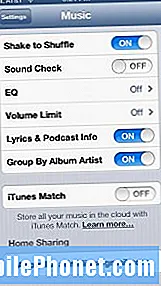 Хоме Схаринг
Хоме Схаринг
Изузетно корисна функција коју ћете желети да укључе корисници иПхоне 5 назива се Дељење куће. Хоме Схаринг је у основи локална верзија иТунес Матцх-а и иЦлоуд-а која вам омогућава приступ вашој иТунес музици док сте на истој мрежи.
Ако су ваш телефон и рачунар на истој мрежи, приступ вашој музици је лак. Ево шта ћете морати да урадите да бисте поставили кућно дељење.
На иПхоне 5 следите ова упутства.
- Додирните на Подешавања.
- Изаберите Музика.
- Унесите своју Аппле ИД и лозинка у оквирима на дну менија подешавања.
На рачунару следите ова упутства.
- Отвори иТунес.
- Отвори иТунес подешавања.
- Кликните на Икона дељења на врху Поставке.
- Проверавати, Поделите моју библиотеку на мојој локалној мрежи.
То је тако лако.
Искључите обавештења путем е-поште
Добијам пуно е-поште и ако сте попут мене, предлажем да искључите звучни ефекат обавештења е-поштом као начин да сачувате здрав разум. Лично потпуно искључујем обавештења путем е-поште, али то не морате да радите ако не желите.
Да бисте променили звук обавештења е-поштом или искључили звукове заједно, следите ове кораке.
- Изаберите Подешавања.
- Додирните на Звуци.
- Померите се доле до Нова е-маил и тапните га.
- Да бисте га искључили, додирните Изаберите Ниједан.
- Да бисте одабрали нови тон, изаберите са доње листе или кликните Сторе у горњем десном углу.
Ово је сјајно време да искључите и друга обавештења. Ако то желите, идите на наш Како уклонити апликацију из иПхоне центра за обавештења.
Аутоматиц Довнлоадс
Укључивање функције под називом Аутоматско преузимање је одличан начин да осигурате да апликације које преузмете преко иТунес-а аутоматски стигну на ваш иПхоне 5. Подешавање овог је једноставно, али ће бити потребно да промените нека подешавања на иПхоне 5 и рачунару.
Да бисте укључили аутоматско преузимање апликација на иПхоне 5, следите ове кораке.
- Изаберите Подешавања.
- Додирните на иТунес и продавнице апликација.
- Пребаците Аутоматско преузимање пребацује за Књиге, апликације и музика.
- Ако имате ограничен пакет података, уверите се у то Користите мобилне податке је искључено, иначе можете скупити неке непотребне податке.
Такође, пожелећете да будете сигурни да је у доњем делу екрана наведен прави Аппле ИД.
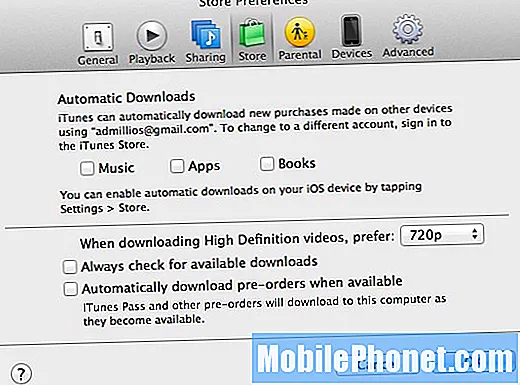
Даље, мораћете да омогућите подешавање у иТунес-у.
- Отвори иТунес.
- Отвори иТунес подешавања.
- Кликните на Сторе у средини икона за подешавање.
- Проверите Аутоматиц Довнлоадс поља за потврду.
- Кликните ок.
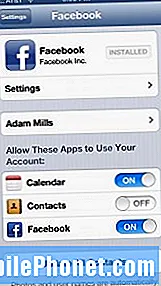 Синхронизујте Фацебоок и Твиттер рачуне
Синхронизујте Фацебоок и Твиттер рачуне
иОС 6 нуди моћну интеграцију са Твиттер-ом и Фацебоок-ом који вам омогућавају да постављате поруке на Фацебоок или Твиттер ручно или користећи Сири под условом да сте свој иПхоне 5 синхронизовали са обе друштвене мреже.
Ако користите Твиттер или Фацебоок или обоје, желећете да синхронизујете налоге са иПхоне 5 и иОС-ом. Да бисте то урадили, следите ове кораке.
За Твиттер:
- Славина Подешавања.
- Померите се доле до Твиттер-а.
- Ако немате Твиттер апликација инсталиран у овом тренутку, инсталирајте га.
- Изаберите Додај налог.
Сада ћете моћи лако да објављујете на Твиттер-у користећи нове функције дељења иОС 6, као и путем Сири, ако јој имате приступ.
За Фејсбук:
- Славина Подешавања.
- Померите се надоле до Фацебоок-а.
- Ако немате Фацебоок апликација инсталиран у овом тренутку, инсталирајте га.
- Изаберите Додај налог и унесите своје податке.
Можете да шаљете фотографије на Фацебоок користећи нове функције дељења иОС 6, а можете и да објављујете смернице са Сирија. Поред тога, иОС 6 може да извуче информације из самог Фацебоок-а који ће ажурирати ваш телефон релевантним догађајима у календару или ажурирати ваше контакт информације.
Ако вам је потребна додатна помоћ, погледајте наше Како брже поставити Твиттер и делити Твиттер и Како подесити Фацебоок у иОС 6.
 Промените мелодију звона
Промените мелодију звона Укључи% батерије
Укључи% батерије Промените временско ограничење закључавања лозинке
Промените временско ограничење закључавања лозинке Синхронизујте Фацебоок и Твиттер рачуне
Синхронизујте Фацебоок и Твиттер рачуне

